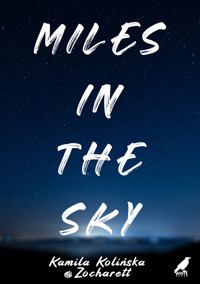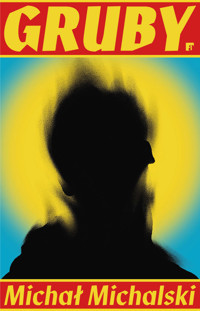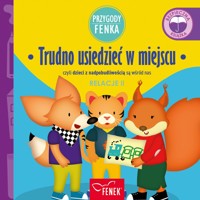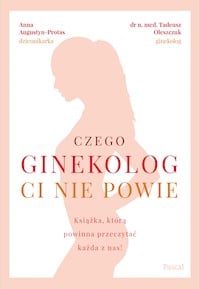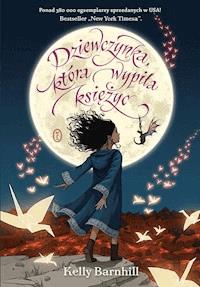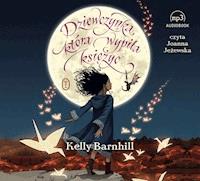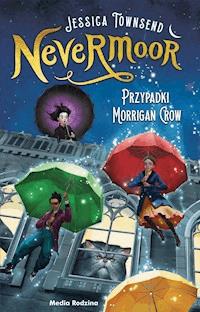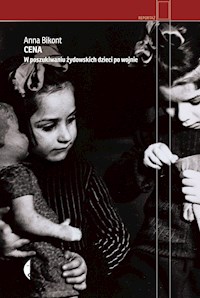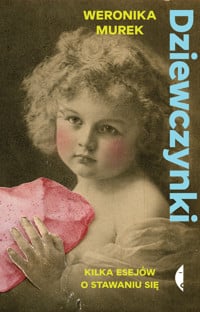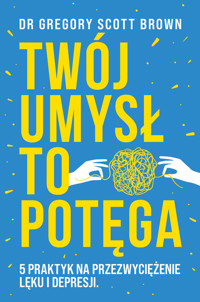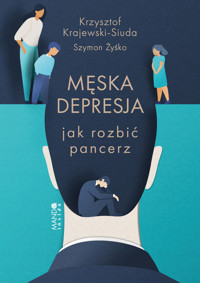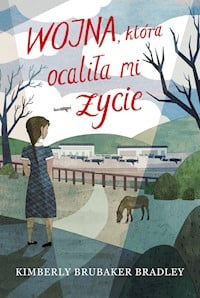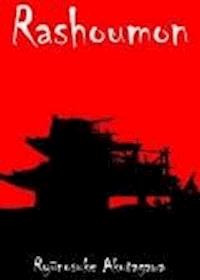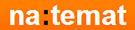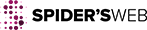Uzyskaj dostęp do tej i ponad 250000 książek od 14,99 zł miesięcznie
- Wydawca: ITSTART S.C.
- Kategoria: Literatura popularnonaukowa•Nauki ścisłe
- Język: polski
Książka „Bezpieczny senior w Internecie” to poradnik, dedykowany nie tylko osobom starszym, ale również wszystkim czytelnikom bez względu na stopień zaawansowania informatycznego. Jest to kolejna pozycja po poprzednich tytułach naszego wydawnictwa: Smartfon, Laptop i Internet również dla seniora, które w podstawowy sposób przedstawiają podstawowe zasady bezpiecznej pracy przy użyciu sprzętu podłączonego do Internetu.
Czytelnik początkujący będzie miał szansę poznania wszystkich zagadnień związanych z bezpieczeństwem, natomiast zaawansowany, będzie miał okazję przemyśleć w jaki sposób do tej pory korzysta z komputera i sieci.
W książce zgromadziliśmy wyselekcjonowany zasób podstawowych pojęć związanych z komputerem, Internetem i bezpieczeństwem sieci. Przedstawiliśmy zagrożenia, oraz tajemniczego wroga sieciowego, bo zrozumienie jego postępowania to klucz do naszego bezpieczeństwa.
Omawiając zasady bezpiecznego korzystania z systemu Windows z dostępem do Internetu, staraliśmy się przedstawić w jaki sposób zabezpieczyć nasze cyfrowe życie. Praca z przeglądarką internetową, korzystanie z chmury, bezpieczne zakupy czy ochrona dzieci, to kluczowe tematy jakimi się zajęliśmy.
Autorami książki są młodzi zapaleńcy i hobbyści informatyczni, utalentowany uczeń i absolwent Zespołu Szkół nr 1 w Piekarach Śląskich, a prywatnie bracia Jakub i Kacper Skórka. Pracowali wraz ze swoim nauczycielem Marcinem Kaim, nauczycielem przedmiotów zawodowych, instruktorem w Akademii Cisco CCNA oraz wydawcą i autorem wielu książek z dziedziny informatyki.
Ebooka przeczytasz w aplikacjach Legimi na:
Liczba stron: 126
Rok wydania: 2021
Odsłuch ebooka (TTS) dostepny w abonamencie „ebooki+audiobooki bez limitu” w aplikacjach Legimi na:
Podobne
Książka „ Bezpieczny senior w Internecie ” to poradnik, dedykowany nie tylko osobom starszym, ale również wszystkim czytelnikom bez względu na stopień zaawansowania informatycznego. Jest to kolejna pozycja po poprzednich tytułach naszego wydawnictwa: Smartfon, Laptop i Internet również dla seniora , które w podstawowy sposób przedstawiają podstawowe zasady bezpiecznej pracy przy użyciu sprzętu podłączonego do Internetu.
Czytelnik początkujący będzie miał szansę poznania wszystkich zagadnień związanych z bezpieczeństwem, natomiast zaawansowany, będzie miał okazję przemyśleć w jaki sposób do tej pory korzysta z komputera i sieci.
W książce zgromadziliśmy wyselekcjonowany zasób podstawowych pojęć związanych z komputerem, Internetem i bezpieczeństwem sieci. Przedstawiliśmy zagrożenia, oraz tajemniczego wroga sieciowego, bo zrozumienie jego postępowania to klucz do naszego bezpieczeństwa.
Zastrzeżonych nazw firm, organizacji i produktów użyto w książce wyłącznie do ich identyfikacji.
Projekt okładki: Daniel Pliszka
Redakcja i skład: Marcin Kaim, Marek Smyczek,
Wydawnictwo informatyczne
http://www.itstart.pl
email: [email protected]
Autorzy i Wydawca dołożyli wszelkich starań, by zawarte w tej książce informacje były kompletne i rzetelne. Nie biorą jednak żadnej odpowiedzialności a n i z a i c h wykorzystanie, ani za związane z tym ewentualne naruszenie praw patentowych lub autorskich. Ponadto autorzy nie ponoszą żadnej odpowiedzialności za ewentualne szkody wynikłe z wykorzystania informacji zawartych w książce.
Wszelkie prawa zastrzeżone. Nieautoryzowane rozpowszechnianie całości lub fragmentów niniejszej publikacji w jakiejkolwiek postaci jest zabronione. Wykonywanie kopii metodą kserograficzną, fotograficzną, a także kopiowanie na nośniku filmowym, magnetycznym, optycznym lub innym powoduje naruszenie praw autorskich niniejszej publikacji.
ISBN 978-83-65645-43-2
Wydanie pierwsze – Piekary Śląskie 2021
SPIS TREŚCI
1 WSTĘP ............................................................................................................... 9
1.1 D LA KOGO JEST ADRESOWANA KSIĄŻKA ....................................................................... 9
1.2 K ORZYŚCI Z PRZECZYTANIA ........................................................................................ 9
1.3 W JAKIM CELU STOSOWAĆ CYBERBEZPIECZEŃSTWO ? ..................................................... 9
2 PODSTAWOWE POJĘCIA ................................................................................... 13
2.1 A DRES FIZYCZNY MAC .......................................................................................... 13
2.2 A DRES IP–N UMER IDENTYFIKACYJNY K OMPUTERA ..................................................... 15
2.3 R OUTER ............................................................................................................. 20
2.4 S ERWER DHCP ................................................................................................... 21
2.5 DNS .................................................................................................................. 21
2.6 P ROGRAM ANTYWIRUSOWY ................................................................................... 23
2.7 Z APORA SIECIOWA - FIREWALL ................................................................................ 24
2.8 N ETYKIETA .......................................................................................................... 25
2.9 P RAWA AUTORSKIE ............................................................................................... 26
2.10 K RYPTOWALUTA .................................................................................................. 28
2.11 W IRUS KOMPUTEROWY ......................................................................................... 29
2.12 R OBAK ............................................................................................................... 30
2.13 K OŃ TROJAŃSKI ................................................................................................... 31
2.14 S PAM – C ZYLI MASOWE KORESPONDENCJE ................................................................ 34
2.15 S NIFFING – CZYLI PODSŁUCH ELEKTRONICZNY ............................................................. 35
2.16 S POOFING – NACIĄGANIE , CZYLI PODSZYWANIE SIĘ ...................................................... 36
2.17 P HISHING ........................................................................................................... 37
2.18 F AŁSZYWA REKLAMA LUB KOMUNIKAT ...................................................................... 39
2.19 S TEALWARE – CZYLI OKRADANIE UŻYTKOWNIKÓW Z PIENIĘDZY ........................................ 41
2.20 C ROSS S ITE S CRIPTING .......................................................................................... 41
2.21 R ANSOMWARE – CZYLI OPROGRAMOWANIE SZANTAŻUJĄCE .......................................... 42
2.22 B OTNET .............................................................................................................. 43
2.23 A TAK DD O S ........................................................................................................ 45
2.24 Z ATRUWANIE DNS ............................................................................................... 46
2.25 G ROOMING ........................................................................................................ 47
2.26 S EXTING ............................................................................................................. 49
2.27 H EJT .................................................................................................................. 50
2.28 S TALKING – CZYLI NĘKANIE RÓWNIEŻ W INTERNECIE .................................................... 51
2.29 D EEP I D ARK W EB ................................................................................................ 52
2.30 INTERNET RZECZY ................................................................................................. 54
3 KTO CHCE NAM ZAGROZIĆ? .............................................................................. 59
3.1 H ACKER , C RACKER I UGRUPOWANIA ........................................................................ 59
3.2 F IRMA SZUKAJĄCA LUB OFERUJĄCA TANIĄ I NIEUCZCIWĄ REKLAMĘ ................................. 62
3.3 Z ŁODZIEJ , CZYLI FAŁSZYWY PROFIL W INTERNECIE ........................................................ 63
3.4 A TAKI UKIERUNKOWANE ........................................................................................ 64
4 BEZPIECZNY SYSTEM OPERACYJNY ................................................................... 69
4.1 J A JAKO UŻYTKOWNIK KOMPUTERA .......................................................................... 69
4.2 P IERWSZE KROKI Z SYSTEMEM ................................................................................. 70
4.3 K OMPUTER BEZ HASŁA .......................................................................................... 75
4.4 B EZPIECZNE HASŁO ............................................................................................... 77
4.5 B EZPIECZNE KONTO .............................................................................................. 78
4.6 S YSTEM OPERACYJNY I AKTUALIZACJE ........................................................................ 83
4.7 P ROGRAM ANTYWIRUSOWY ................................................................................... 86
4.8 Z APORA I OCHRONA SIECI ....................................................................................... 89
4.9 P OZOSTAŁE ZABEZPIECZENIA SYSTEMU W INDOWS ...................................................... 93
4.10 A LTERNATYWNE SYSTEMY ZABEZPIECZEŃ ................................................................... 94
5 BEZPIECZNE POŁĄCZENIE Z SIECIĄ .................................................................. 103
5.1 S IEĆ DOMOWA LUB W MAŁYM BIURZE .................................................................... 103
5.2 K ONFIGURACJA ROUTERA ..................................................................................... 110
5.3 INDYWIDUALNE HASŁO DOSTĘPU ........................................................................... 114
5.4 S IEĆ BEZPRZEWODOWA W I-F I I JEJ BEZPIECZEŃSTWO ................................................ 117
5.5 F ILTROWANIE UŻYTKOWNIKÓW SIECI . ..................................................................... 120
5.6 K ONFIGURACJA SIECI DLA GOŚCI . ........................................................................... 127
5.7 K ONFIGURACJA USŁUGI DHCP. ............................................................................. 132
5.8 D OSTĘP DO SIECI W MIEJSCU PUBLICZNYM ............................................................... 135
5.9 W IRTUALNA SIEĆ PRYWATNA VPN ........................................................................ 139
5.10 M ÓJ WŁASNY H OTSPOT ....................................................................................... 144
6 PRZEGLĄDARKA INTERNETOWA ..................................................................... 153
6.1 K ORZYSTANIE NA CO DZIEŃ Z PRZEGLĄDARKI INTERNETOWEJ ....................................... 153
6.2 B EZPIECZNE I NIEBEZPIECZNE STRONY ..................................................................... 156
6.3 S ZYFROWANIE A BEZPIECZEŃSTWO ......................................................................... 165
6.4 G OŚCINNE KORZYSTANIE Z PRZEGLĄDARKI ............................................................... 170
6.5 P RZYWRACANIE PRZEGLĄDARKI DO USTAWIEŃ POCZĄTKOWYCH ................................... 173
6.6 C IEKAWE NARZĘDZIE DO USUWANIA SZKODLIWYCH DODATKÓW I A DWARE . ................... 179
7 PRACA W CHMURZE ....................................................................................... 185
7.1 C O TO JEST „ CHMURA ” ........................................................................................ 185
7.2 C HMURA G OOGLE - A ........................................................................................... 186
7.2.1 Dysk Google ........................................................................................... 188
7.2.2 Bezpieczeństwo chmury Google ............................................................ 193
7.3 K ONTO M ICROSOFT ............................................................................................ 199
7.3.1 OneDrive ................................................................................................ 200
7.3.2 Bezpieczeństwo chmury Microsoft ........................................................ 206
8 BEZPIECZNE ZAKUPY W INTERNECIE ............................................................... 213
8.1 W ERYFIKACJA SKLEPU ......................................................................................... 213
8.2 S ZYFROWANA TRANSMISJA DANYCH ....................................................................... 216
8.3 M ETODY PŁATNOŚCI ........................................................................................... 217
8.3.1 Przesyłka za pobraniem ......................................................................... 217
8.3.2 Przedpłata przelewem ........................................................................... 218
8.3.3 Przedpłata na pomocą pośrednika ........................................................ 219
8.3.4 Płatności błyskawiczne Blik ................................................................... 220
9 DZIECKO W SIECI ............................................................................................ 227
9.1 Z AGROŻENIA DZIECKA W SIECI ............................................................................... 227
9.2 K ONTROLA RODZICIELSKA ..................................................................................... 228
9.3 S YSTEMOWA KONTROLA RODZICIELSKA ................................................................... 229
9.4 A NTYWIRUS Z OCHRONĄ RODZICIELSKĄ ................................................................... 237
9.5 S PECJALISTYCZNE PROGRAMY OCHRONY RODZICIELSKIEJ ............................................. 239
1.1 Dla kogo jest adresowana ksi ąż ka
Książka jest adresowana do osób, które chcą się czegoś dowiedzieć na temat bezpiecznego i odpowiedzialnego korzystania z Internetu. Jednak powinna być przeczytana przez każdego kto łączy się z Internetem i korzysta z usług dostępnych za jego pośrednictwem. Wszystkie treści powinny być doskonale zrozumiałe przez każdego, bez względu na wiek lub doświadczenie.
1.2 Korzy ś ci z przeczytania
Po zaznajomieniu się z lekturą czytelnik powinien znać już podstawowe pojęcia związane z Internetem i rodzaje zagrożeń czyhających na nieuważnych użytkowników. Dzięki naszej książce dowiesz się w jaki sposób zabezpieczać swoje dane, konta i urządzenia. Znajdziesz tu także informacje na temat bezpiecznych zakupów i transakcji w Internecie, chmur internetowych i zdalnego dostępu. Dla zainteresowanych rodziców mamy jeszcze sposoby na ochronę swoich dzieci przed internetowymi zagrożeniami.
1.3 W jakim celu stosowa ć cyberbezpiecze ń stwo? Cyberbezpieczeństwo polega na zapewnianiu bezpieczeństwa naszych danych, kont i haseł. Bez przestrzegania zasad cyberbezpieczeństwa możemy być podatni na ataki, które mogą doprowadzić do utraty lub wycieku ważnych informacji. Wszystkie duże instytucje jak np.: banki zatrudniają specjalistów do spraw cyberbezpieczeństwa by chronić firmę przed ryzykiem.
Ale skoro do tego typu zadań zatrudnieni są specjaliści to jak zwykły użytkownik ma sobie dać radę z tym wszystkim sam? Dlatego każdy użytkownik powinien wzbogacać swoją wiedzę, czytać takie publikacje jak ta i śledzić newsy prezentujące nowe zagrożenia, np. takie które publikują banki na swoich stronach głównych.
Zanim opiszemy sposoby i porady co do bezpiecznego korzystania z sieci warto zapoznać się z niektórymi pojęciami. Ich znajomość pozwoli wyobrazić sobie problem i jednocześnie pomoże zrozumieć wskazówki bezpieczeństwa. Wszystkie pojęcia ułożyliśmy w odpowiedniej kolejności. Najpierw pojęcia techniczne, a później zagrożenia wykorzystujące te pojęcia, jednak pominęliśmy takie fundamentalne pojęcia jak np., co to jest Program komputerowy, system operacyjny czy Internet.
2.1 Adres fizyczny MAC
Adres fizyczny jest unikalnym adresem przypisanym na stałe do karty sieciowej każdego urządzenia w procesie produkcji. Możemy powiedzieć, że adres ten jest identyfikatorem urządzenia, ale nie służy do komunikacji w Internecie. Jego znaczenie jest bardziej lokalne, w sieci domowej lub biurowej pozwala uporządkować urządzenia i je jednoznacznie identyfikować. Adres MAC to zapisana w kodzie szesnastkowym 48 bitowa liczba całkowita, np.: AA:BB:00:11:22:33. Adres ten możemy odczytać z dokumentacji technicznej dołączonej do urządzenia, z nadruku na płycie urządzenia lub z tabliczki znamionowej. Urządzenia posiadające oprogramowanie wbudowane potrafią nam swój adres MAC zaraportować.
Adres fizyczny naszego komputera możemy najprościej sprawdzić z poziomu wiersza poleceń (CMD), wpisując komendę: „ ipconfig /all ”.
Rysunek 2.1 Odczyt adresu fizycznego z wiersza poleceń Windows Na telefonach z systemem Android adres fizyczny możemy sprawdzić wchodząc w Ustawienia > System > Informacje o urządzeniu > Adres MAC Karty Wi-Fi.
Rysunek 2.2 Odczyt adresu fizycznego w Androidzie Na urządzeniach z systemem IOS adres fizyczny znajdziemy wchodząc w: Ustawienia > Ogólne > To urządzenie… > Adres Wi-Fi.
Rysunek 2.3 Odczyt adresu fizycznego w IOS iPhone'a
2.2 Adres IP–Numer Identyfikacyjny Komputera Każdy pracujący w sieci komputer musi posiadać swój niepowtarzalny adres. Adres MAC służy do identyfikacji urządzeń, jednak ważniejszy w komunikacji jest adres IP. Jest to ciąg cyfr przypisany do każdego urządzenia, identyfikujący jego położenie na świecie i wewnątrz sieci lokalnej. Obecnie najpowszechniej używanym adresem IP jest ten w wersji czwartej (IPv4) . Jest on 32-bitową liczbą, która dla wygody użytkownika jest podawana w postaci czterech liczb z zakresu od 0 do 255 oddzielonych kropkami.
Rysunek 2.4 Adres IP przywiązany do urządzenia o adresie MAC. Aby zapewnić niepowtarzalność adresów a jednocześnie zapobiec ich zbyt szybkiemu wyczerpaniu, bo w technice nie ma pojęcia nieskończoności i wszystko ma swoje z góry określone granice, opracowano dwie grupy adresów. Pierwsza grupa to adresy publiczne, czyli globalne i nie mogące się powtarzać w skali świata, należy je wykupić lub subskrybować na własność. Druga grupa to adresy prywatne, które mogą być wykorzystywane w sieciach wewnętrznych bez konieczności rezerwacji, ponieważ mogą się powtarzać w skali świata, nie mogą się powtarzać jedynie lokalnie wewnątrz swojej sieci.
Posiadanie publicznego adresu IP niesie wiele korzyści, ponieważ jesteśmy częścią globalnej sieci więc nasz komputer może świadczyć usługi dla innych użytkowników Internetu. Możemy się z nim łączyć i pracować zdalnie. Czasami jest także wymagany przez niektóre systemy, takie jak inteligentny dom. Tego typu adres jest bardzo ważny dla graczy, ponieważ dzięki niemu mogą oni konfigurować serwery, czy też modyfikować gry. Jednak musimy pamiętać, że posiadanie takiego publicznego adresu na komputerze zwiększa ryzyko „zarażenia się” wirusem. Nasz komputer może łatwiej stać się celem ataków, ponieważ jest widoczny w sieci tak jak wszystkie serwisy internetowe. Posiadanie publicznego adresu IP wiąże się z większymi obowiązkami, powinno się dbać o aktualizacje systemu, oprogramowania użytkowego oraz programu antywirusowego z zaporą sieciową.
Rysunek 2.5 Publiczny adres IP umożliwia dostęp do biurowego lub domowego serwera plików z dowolnego miejsca na świecie. (Źródło: Qnap.com)
Posiadając prywatny adres IP nasz komputer przypisany jest do pewnej wewnętrznej, a więc w pewnym stopniu odizolowanej od Internetu podsieci, w której wszystkie urządzenia posiadają adres prywatny i łączą się z Internetem przez urządzenie pośredniczące ukrywające sieć wewnętrzną. Zapewnia nam to większe bezpieczeństwo, oczywiście też powinniśmy pamiętać o aktualizacjach systemu i antywirusa, jednak na zainfekowanie naszego komputera szanse są znacznie niższe niż w przypadku adresu publicznego. Trzeba pamiętać, że nasz komputer nie jest sam w danej puli, dzięki czemu zapewnia nam to częściową anonimowość. Jednak tracimy możliwość łatwego udostępniania usług w sieci.
Decydując się czy to na adres publiczny czy to na prywatny, należy przemyśleć jakie mamy potrzeby. Przeciętny użytkownik komputera nie będzie potrzebował posiadania publicznego adresu. Do zwykłego korzystania z sieci wystarczy adres prywatny. Jednak drobni przedsiębiorcy, hobbyści, gracze czy inżynierowie będą zadowoleni z możliwości adresu publicznego.
Rysunek 2.6 Okno wiersza poleceń
Aby sprawdzić adres IP naszego komputera i określić z jakiej grupy mamy adres, w systemie Windows najprościej jest w menu startowym wpisać lub wyszukać program „ CMD” (ang. command line – linia poleceń) i nacisnąć klawisz ENTER . Uruchomi się okno wiersza poleceń tak jak na ilustracji poniżej. Teraz, wystarczy wpisać w konsolę komendę ipconfig i ponownie nacisnąć klawisz ENTER .
Po wpisaniu komendy, wyświetli nam się okno, gdzie m.in. możemy sprawdzić jaki mamy adres IPv4. Oprócz adresu zostały także wyświetlone inne parametry sieciowe, czyli Maska podsieci definiująca zbiór komputerów i Brama domyślna, czyli adres komputera lub urządzenia pośredniczącego (routera) pomiędzy naszym komputerem a Internetem. Polecenie ipconfig daje nam również informację jaki adres IPv6 posiada nasz komputer. Adres IPv6 to najnowszy system identyfikacji komputerów, ma w przyszłości zastąpić system obecnie powszechnie wykorzystywany IPv4. Ponieważ to przyszłość sieci i obecnie jest rzadko wykorzystywany u użytkowników końcowych sieci, pominiemy go w naszym opisie.
Rysunek 2.7 Wyświetlanie informacji o adresie IP W przypadku adresów publicznych wyróżnia się kilka zakresów wartości (klas) adresowania, które przedstawione są w tabelce poniżej:
Tabela 2.1 Klasy adresów IP
Jednak wykorzystywane są tylko klasy od A do C. Pozostałe są zarezerwowane do celów specjalnych. Ponieważ adresy publiczne nie należą do tanich, sprzedawane są w mniejszych grupach, nazywanych podsieciami. Dlatego maska sieci może mieć inną wartość niż przedstawiono w tabeli dla całej klasy.
W przypadku adresów prywatnych wyróżnia się trzy klasy adresowania, które przedstawione są w tabelce poniżej:
Tabela 2.2 Prywatne adresy IP
Adresy prywatne też można dzielić na podsieci, dlatego maski sieci w konkretnych zastosowaniach mogą się różnić.
2.3 Router
Jest to urządzenie pośredniczące w sieci komputerowej. Łączy ze sobą różne sieci umożliwiając wymianę informacji. W zależności od wielkości sieci i ilości urządzeń router jest urządzeniem bardzo prostym lub przemysłowym o gigantycznej wydajności. W sieciach domowych i biurowych najczęściej są to urządzenia SOHO, czyli projektowane dla małej sieci domowej lub biurowej. Urządzenia SOHO łączą w sobie elegancję i hybrydową budowę, ponieważ przejmują w swoim zadaniu rolę innych urządzeń sieciowych, występujących w rozwiązaniach biznesowych jako oddzielne urządzenia. Urządzenia takie w sieci pełnią
rolę pośrednika w połączeniu w Internetem, ale również spełniają funkcję porządkującą wewnętrzne działanie sieci.
Rysunek 2.8 Przykładowy router typu SOHO (Źródło: orange.pl)
2.4 Serwer DHCP
Serwer DHCP to program działający na serwerze albo w urządzeniu dostępowym do sieci zewnętrznej. Zadaniem serwera DHCP jest przydzielanie dla konkretnego urządzenia adresu IP na podstawie adresu MAC.
Rysunek 2.9 Adres IP przyporządkowany na podstawie adresu MAC
2.5 DNS
Surfowanie po sieci nie należy do trudnych. Jednak nie byłoby to takie łatwe, gdyby zabrakło usługi D N S ( D o m a i n N a m e S y s t e m - S y s t e m N a z w Domenowych) .
DNS zajmuje się tłumaczeniem adresów przyjaznych dla człowieka (mnemonicznych) np.: www.itstart.pl na odpowiadające im adresy IP 213.108.56.205 . Wpisując w przeglądarce mnemotechniczny adres strony, tak naprawdę nasz komputer musi wysłać zapytanie do serwera DNS o jej adres IP. Serwery DNS sprawdzają swoją bazę danych w poszukiwaniu odpowiedniego adresu IP i wysyłają go z powrotem do nas dzięki czemu komputer może połączyć się z witryną.
Rysunek 2.10 Zasada działania DNS
Mnemotechniczny adres strony to domena internetowa, a jej właściciel musi ją najpierw zarejestrować w jednej z organizacji dbającej o porządek w nazewnictwie i dokonać opłaty rejestracyjnej. Adres nowo zarejestrowanej strony internetowej nie może się powtarzać – musi być unikalny. Po zarejestrowaniu strony zarówno jej adres WWW jak i adres IP trafiają do baz danych serwerów DNS dzięki czemu strona staje się
widoczna dla użytkowników sieci.
Gdyby nie protokół DNS musielibyśmy pamiętać wszystkie adresy IP stron, które chcielibyśmy odwiedzić co nie należałoby do najłatwiejszych czy najwygodniejszych metod.
2.6 Program antywirusowy
Programem antywirusowym nazywamy bardzo rozbudowaną aplikację, której podstawowym zadaniem jest ochrona naszego komputera przed wirusami komputerowymi poprzez ich wykrywanie w czasie rzeczywistym i usuwanie zagrożenia. Współczesne programy antywirusowe mają funkcję stałego monitorowania plików, do których mamy dostęp, a także nośników, które podłączamy do komputera. Monitorują one także pliki pobierane z sieci, dzięki czemu istnieje większa szansa na to, że pobierzemy oryginalne, niezainfekowane pliki lub programy. Jest również możliwość uruchomienia skanowania na żądanie. To znaczy, że skanować pliki oraz programy możemy w każdej chwili, kiedy tylko chcemy sprawdzić stan bezpieczeństwa.
Rysunek 2.11 Przykładowy program antywirusowy Każdy antywirus zawiera w sobie dwa moduły: monitor oraz skaner. Monitor dba o bieżące zachowania komputera (np. bez przerwy sprawdza
dane pliki). Natomiast zadaniem skanera jest monitorowanie plików co jakiś (najczęściej określony) czas. Bada on zawartość dysku. Gdy zagrożenie zostanie wykryte, są realizowane działania zabezpieczające. Wirus zostanie usunięty, gdy jest to możliwe bez utraty danych. Jeżeli dane są zagrożone, to dla bezpieczeństwa wirus trafia do kwarantanny. Użytkownik otrzyma stosowne powiadomienie. Aby antywirus funkcjonował poprawnie musi mieć zaktualizowaną bazę danych (cyfrowych szczepionek), która zawiera informacje na temat wirusów, dzięki czemu będzie mógł rozpoznać zagrożenie. Musimy pamiętać, że codziennie powstają setki nowych wirusów, dlatego musimy zadbać, aby antywirus aktualizował się automatycznie poprzez Internet
2.7 Zapora sieciowa - firewall
Zapora sieciowa – nazywana zaporą ogniową od anglojęzycznej nazwy tej funkcji: firewall jest urządzeniem lub programem, który jest jednym z podstawowych zabezpieczeń komputera przed włamaniami dokonywanymi przez cyberprzestępców.
Jej zadaniem jest filtrowanie i kontrolowanie informacji, czyli danych pobieranych oraz wysyłanych z komputera. Aby filtrowanie było skuteczne, opracowuje się zasady, które decydują, czy dane połączenie, program lub protokół komunikacyjny jest bezpieczny.
Rysunek 2.12 Typowe przedstawienie funkcjonalności firewall (Źródło: http://edtechchris.com)
Firewalle, podobnie jak antywirusy muszą być stale aktualizowane o nowe scenariusze włamań sieciowych. Producenci zapór sieciowych utrzymują rozbudowane centra analiz przygotowujące odpowiednie definicje dla zabezpieczeń, dlatego firewall który jest nie aktualizowany bardzo szybko przestaje być skuteczny.
Bardzo często firewall i antywirus to jeden spójny program lub kilka programów należących do pakietu bezpieczeństwa.
2.8 Netykieta
W sieci, tak samo jak w rzeczywistości, istnieją pewne reguły i zasady zachowania, które musimy znać i przestrzegać ich. Zbiór zasad przyzwoitego zachowania w Internecie nazywamy Netykietą.
Rysunek 2.13 Typowe przykłady przestrzegania Netykiety (źródło: https://www.szkolneblogi.pl )
W skład zasad Netykiety wliczamy m.in.:
Zakaz pisania wulgaryzmów.
Zakaz spamowania.
Przestrzeganie reguł poprawnej pisowni.
Zakaz prowokowania kłótni oraz nieprzyzwoitych zachowań.
Zakaz nękania innych osób.
Czytanie regulaminów odwiedzanych witryn.
Nieudostępnianie haseł.
Przestrzeganie prawa krajowego (Nielegalna broń, narkotyki itp.).
2.9 Prawa autorskie
Zadaniem praw autorskich jest ochrona twórców przed nieuprawnionym użyciem ich pracy w sieci, ale też poza nią. W najczęstszych przypadkach, w których mamy do czynienia z prawami autorskimi w Internecie chodzi o wykorzystanie zdjęć, muzyki, filmów, książek, ale też różnego rodzaju projektów.
Prawa autorskie możemy podzielić na niemajątkowe i majątkowe. Oba te prawa przysługują twórcy, dzięki czemu może on nimi dysponować. Pierwsze z nich: niemajątkowe – zwane też inaczej osobistymi nigdy nie wygasają. Autor nie może się ich zrzec, krótko mówiąc nie może się ich pozbyć. Natomiast majątkowe prawa, inaczej autorskie działają podobnie jak prawo własności. Co za tym idzie artysta może przekazać swoje dzieło komuś innemu za zapłatą. Jest to główne źródło utrzymania artystów, pisarzy i przedstawicieli różnych wolnych zawodów. Właściciel praw może oczywiście oddać takie prawo nieodpłatnie, rezygnując z zarobku, lecz wtedy jego decyzja jest najczęściej kwestią umowy. Mówiąc o przekazywaniu utworów, powinniśmy wiedzieć przede wszystkim co to jest utwór. A więc, utworem według ustawy nazywamy każdy efekt działalności twórczej o różnorakim charakterze. Przykładem takiej działalności może być utwór muzyczny, książka, ebook, film lub jakaś grafika. Musimy pamiętać, że ochrona prawa przysługuje każdemu i każdy może bronić swojego projektu, nawet wtedy, kiedy nie jest on jeszcze ukończony.
Kolejną sprawą są różnego rodzaju opracowania cudzych utworów. One również objęte są prawami autorskimi i korzystać z nich możemy tylko za zgodą twórcy.
Bardzo ważną rzeczą są również licencje, które upoważniają nas do korzystania z utworów. Polega to na tym, że twórca zachowuje prawa autorskie, ale zgadza się na rozpowszechnianie i powielanie swojego utworu. Może określić również czy możemy korzystać z jego utworu tylko dla celów własnych, prywatnych czy publicznych.
Rysunek 2.14 Legalne źródło publikacji
Korzystanie z legalnych witryn szanujących prawa autorskie jest ważne nie tylko z punktu moralności, ale przede wszystkim z punktu naszego bezpieczeństwa. Utwory muzyczne, filmy czy ebooki dystrybuowane poza legalnymi sieciami sprzedaży są na pewno tańsze, a często darmowe. Jednak miejsca i metody jakimi się je udostępnia w znacznej większości nie są bezpieczne dla nas samych. Są to miejsca w których półświatek dystrybuuje również swoje szkodliwe narzędzia mające na celu szkodzić w sieci.
Nie możemy też do końca ufać nawet witrynom, które działają w sposób legalny, np. zarabiając na płatnym dostępie do zasobów publikowanych przez społeczność, ale jednoczenie przymykając oko i udając, że nie wiedzą jakie treści są dzięki ich platformom dystrybuowane. Przymykając oko na prawa własności jednocześnie przymykają oko na bezpieczeństwo.
2.10 Kryptowaluta
Kryptowaluta , nazywana również walutą kryptograficzną jest innowacyjnym systemem księgowym, który pozwala na przechowywanie informacji o stanie posiadania. Jej główną cechą jest to, że nie ma realnej postaci tak jak tradycyjny pieniądz. Posiadacz takiej waluty przechowuje ją na swoim komputerze lub innym urządzeniu za pomocą aplikacji, czyli wirtualnego portfela. W przypadku dokonania zakupu, transakcja odbywa się elektronicznie, bezpośrednio między kupującym a sprzedającym. Każdy element kryptowaluty ma swój unikalny kod, który likwiduje możliwość jego kopiowania czy ponownego użycia.
Rysunek 2.15 Kryptowaluta nie posiada fizycznej postaci (Źródło: https://ocdn.eu)
Wartość kryptowalut zależna jest od sytuacji panującej na wolnym rynku. Obrót kryptowalutami działa w technologii peer to peer (klient do klienta), czyli bez pośredników. Charakteryzuje się to tym, że transakcja nie jest w żaden sposób nadzorowana przez Państwa czy Banki. Pierwszą i najpopularniejszą kryptowalutą jest Bitcoin, ale obecnie jest już pokaźny wybór różnych walut wirtualnych.
2.11 Wirus komputerowy
Wirus komputerowy to nic innego jak program komputerowy, który posiada podobnie jak wirus biologiczny możliwość powielania i rozprzestrzeniania się. Wirus działa w systemie operacyjnym komputera wykorzystując uprawnienia użytkownika i najczęściej dokleja się do programów użytkowych, których uruchomienie jednocześnie aktywuje złośliwy kod. Taki kod będzie szukał możliwości fizycznych do przeniesienia się do innego systemu operacyjnego podczas wymiany plików lub transmisji sieciowej.
Oprócz działań mających na celu utrzymanie się wirusa w działaniu, programy te wykonują działania szkodliwe, wykradające informacje a nawet destrukcyjne.
W historii informatyki bardzo mocno odbił się atak wirusa „ Czarnobyl ”. Był to program potrafiący trwale i fizycznie uszkodzić zainfekowany komputer.
CIH, bo tak identyfikował się „ Czarnobyl” lub „ Spacefiller ” był wirusem komputerowym o rozmiarze około 1 kilobajta, ale ze względu na nowoczesną technikę infekowania, rozmiar zarażonych plików nie zmieniał się, dlatego na początku był trudny do wykrycia. CIH rozprzestrzeniał się w systemach Windows 95, 98 oraz ME.
Rysunek 2.16 Ekran zarażonego komputera. ( Źródło: http://hi-news.pp.ua)
2.12 Robak
Robak komputerowy to szkodliwy kod o działaniu podobnym do wirusa, jednak nie potrzebuje innego programu komputerowego jako nosiciela. Ten typ szkodliwego kodu potrafi podczepić się pod dokument lub inny plik zawierający dane dla programów użytkowych. Czyli potrafi zaszyć się w pliku edytora tekstu, arkusza kalkulacyjnego czy strony internetowej. Jednym z najsłynniejszych ataków robakiem internetowym był wirus „ I LOVE YOU ”, napisanym w języku VBScript. Wirus pojawiał się w skrzynkach mailowych w listach o treści „I LOVE YOU” z załącznikiem. Po wejściu w załącznik, tworzyły się jego kopie, które były rozsyłane do każdego kogo ofiara miała w skrzynce mailowej, podszywając się pod nią.
Wirus stał się jednym z najbardziej niebezpiecznych przez to, że ukrywał się pod różnymi nazwami załączników, przez co ofiara wchodziła zaciekawiona w link, nie wiedząc co się za chwilę stanie. Wykorzystywał również luki skrzynek pocztowych, które pozwalały na włączanie plików odbieranych jako załączniki poprzez kliknięcie. Jego działanie spowodowało przeciążenie serwerów w krótkim czasie.
Rysunek 2.17 Skrypt atakujący dokumenty. (Źródło: http://www.vice.cn )
Innym robakiem, który mocno zapadł w pamięć użytkownikom komputerów był „ Sasser” . To robak, który rozprzestrzeniał się na komputerach z systemem Windows 2000 oraz Windows XP. Wirus nie potrzebował interakcji z użytkownikiem. Jego obecność można było poznać m.in. po nagłym wyłączeniu się komputera. Sasser wykorzystuje błąd przepełnienia bufora w części systemu tzw. LSASS.
2.13 Ko ń troja ń ski
Koń trojański – często nazywany też Trojanem – jest rodzajem złośliwego oprogramowania o bardzo dużych możliwościach zastosowania. Ze względu na to Trojanów nie możemy zakwalifikować ani do kategorii wirusów, ani także do kategorii robaków. W zależności od intencji twórcy Konia trojańskiego może on działać na wiele różnych sposobów od zwyczajnego przeszkadzania użytkownikowi zainfekowanego urządzenia, przez wykradanie danych, aż po tworzenie dziur i furtek w zabezpieczeniach systemu by móc niepostrzeżenie pobrać wirusy lub robaki. Trojany są rozpowszechniane w taki sam sposób jak inni przedstawiciele złośliwego oprogramowania.
Genezy nazwy Trojana możemy dopatrywać się w Mitologii greckiej. Podczas wojny trojańskiej w czasie oblężenia Troi greccy wojownicy zbudowali wielkiego drewnianego konia, w którym się następnie ukryli.
Potem drewniany koń został ofiarowany mieszkańcom i wciągnięty za mury miasta. Dzięki temu ukryci wewnątrz konia wojownicy mogli w nocy otworzyć bramy miasta i je zdobyć.
Trojany często stosują tą samą taktykę co mitologiczni Grecy. Pod postacią jakiegoś innego oprogramowania czy pliku są ściągane na nasz komputer. Najczęstsze sposoby działania konia trojańskiego:
Zwalczanie wszelkiego rodzaju antywirusów oraz pozostałych programów odpowiedzialnych za ochronę naszego komputera.
Blokowanie dostępu do plików oraz aplikacji.
Instalowanie niepożądanych aplikacji.
Spowalnianie łącza Internetowego.
Ułatwianie przejęcia władzy nad komputerem dla hackera.
Wyświetlanie reklam w miejscach, w których nigdy się nie pojawiały.
Śledzenie aktywności użytkownika oraz wykradanie haseł i innych prywatnych informacji.
Wykradanie danych finansowych.
Niszczenie, nadpisywanie oraz blokowanie plików użytkownika . Są to oczywiście tylko najczęstsze funkcje Trojanów, ponieważ nikt nie jest w stanie przewidzieć na jaki pomysł uda się wpaść hackerom.
Rysunek 2.18 Przykład konia trojańskiego. ( Ź ród ł o: https://nonasa.pl ) Przykładem konia trojańskiego jest ZEUS. Jest oprogramowaniem modyfikującym wygląd stron internetowych w celu wyłudzania pieniędzy. Infekcja tym wirusem zaczyna się od pobrania zakażonego pliku przez użytkownika lub odwiedzenia zainfekowanej strony internetowej. Po zakażeniu wirus zmieniał wygląd strony i jej działanie. Np. podczas załatwiania spraw na stronie internetowej banku, ZEUS ładuje fałszywą stronę. Użytkownik otrzymuje także sfałszowaną wiadomość o tym, że ze względu na jakąś sytuację bank prosi o wpłacenie określonej kwoty na podany rachunek.
Rysunek 2.19 Trojan na stronie internetowej. ( Źródło: https://www.danskebank.ie)
2.14 Spam – Czyli masowe korespondencje SPAM to masowo wysyłane do użytkowników wiadomości elektroniczne. SPAM charakteryzuje się tym, że jest wysyłany do milionów użytkowników, którzy nie zgadzali się na otrzymywanie tego typu korespondencji. Innymi przykładami SPAMU są np. SMS-y . Najczęstszym powodem, dla którego spamerzy wysyłają nam takie wiadomości są pieniądze.
Czasami wystarczy tylko kliknąć w link w wiadomości, żeby spamer miał z tego zarobek. Większość wiadomości, które do nas trafiają nie są zbyt groźne, po prostu zasypują nam skrzynkę pocztową. Niestety są też wiadomości groźniejsze, które mogą nam zaszkodzić. Dzieje się tak gdy wejdziemy w interakcje z takimi korespondencjami np. poprzez kliknięcie w link. Konsekwencją takiego zachowania, może być kradzież naszych danych.